A Snow Leopard alapvető frissítési telepítése
A Snow Leopard (OS X 10.6) alapértelmezett telepítési módja a Leopard frissítése. Ha úgy tetszik, törölheti a merevlemezt, és újrakezdheti a tiszta telepítés de ebben a lépésről-lépésre szóló útmutatóban elvégezzük az alapvető frissítési telepítést.
02
05-től
Snow Leopard alap telepítés: Felkészülés a telepítésre
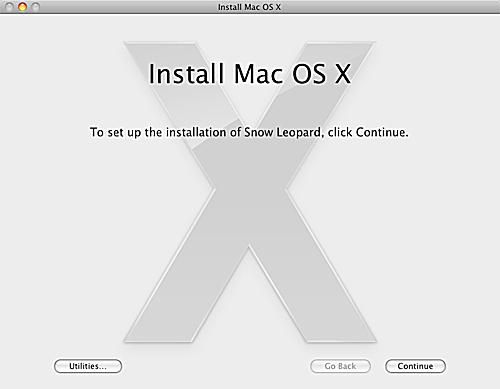
Mielőtt behelyezné a Snow Leopard telepítő DVD-t a Mac-be, szánjon egy kis időt a Mac gép felkészítésére az új operációs rendszerre. Egy kis előzetes takarítás biztosítja a gyors és eseménytelen telepítést. Az általunk javasolt háztartási munkák megkönnyítik a korábbi operációs rendszerre való visszatérést is probléma lép fel a telepítés során, vagy ha az OS X régebbi verziójára van szüksége egy régebbi futtatásához Alkalmazás.
A részletes utasítások a Készítse fel Mac számítógépét a Snow Leopard számára útmutató. Ha befejezte (ne aggódjon; nem tart sokáig), gyere vissza ide, és elkezdjük a tényleges telepítést.
03
05-től
Snow Leopard alap telepítés: Indítsa el a Snow Leopard telepítését
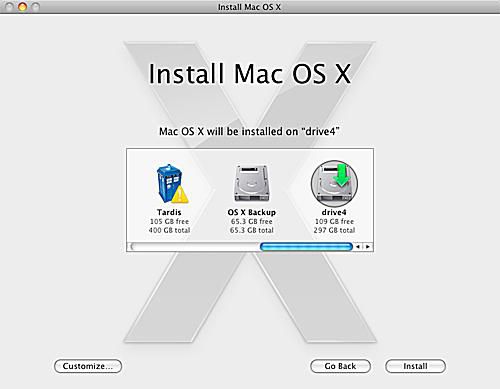
Most, hogy elvégeztük az unalmas háztartási feladatokat, rátérhetünk a szórakoztató részre: a Snow Leopard telepítésére.
Telepítse a Snow Leopardot
- Helyezze be a Snow Leopard telepítő DVD-t a DVD-meghajtóba. Meg kell nyílnia a Mac OS X Install DVD ablakának. Ha nem, kattintson duplán a DVD ikonjára az asztalon.
- Kattintson duplán a „Mac OS X telepítése” ikonra a Mac OS X Install DVD ablakában.
- Megnyílik a Mac OS X telepítőablakja. Kattintson a „Folytatás” gombra.
- Válassza ki a Snow Leopard célmeghajtóját. A kiválasztott meghajtón már telepítve kell lennie az OS X 10.5-nek.
-
Kattintson a „Testreszabás” gombra, ha módosítani szeretne a telepítendő csomagokon. A legtöbb felhasználó kihagyhatja ezt a lépést, mivel az alapértelmezett csomagoknak megfelelőnek kell lenniük, de ha bizonyos telepítőcsomagokat szeretne hozzáadni vagy eltávolítani, akkor ezt itt kell megtennie. Előfordulhat például, hogy eltávolítja azokat a nyelveket, amelyekre nincs szüksége, vagy módosítani szeretné a telepített nyomtató-illesztőprogramokat. A Snow Leopard új módszert használ a nyomtató-illesztőprogramok telepítéséhez és használatához. A Mac OS korábbi verziói az illesztőprogramok hosszú listáját telepítették, amelyeket a legtöbben soha nem használtunk. A Snow Leopard telepítője ellenőrzi, hogy mely nyomtatók vannak csatlakoztatva a Mac számítógéphez, valamint hogy mely nyomtatók a közelben vannak (hálózattal csatlakoznak, és a Bonjour protokollt használják annak hirdetésére, hogy a hálózat). Ha az összes elérhető nyomtató-illesztőprogramot telepíteni szeretné, bontsa ki a „Nyomtatótámogatás” elemet, és jelölje be az „Összes elérhető nyomtató” melletti pipát.
Kattintson az „OK” gombra, ha végzett. - Ha készen áll az alapértelmezett telepítés folytatására, kattintson a „Telepítés” gombra.
- A telepítő megkérdezi, hogy biztosan telepíteni szeretné-e a Mac OS X rendszert. Kattintson a „Telepítés” gombra.
- A telepítő kérni fogja a jelszavát. Írja be jelszavát, és kattintson az „OK” gombra.
Ha ezekkel az alapvető kérdésekkel nem foglalkozik, a Mac készen áll a tényleges telepítésre.
04
05-től
Snow Leopard alap telepítés: Alapfájlok másolása és újraindítás
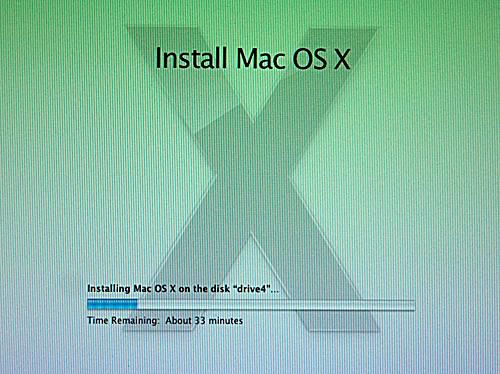
Ha az előzetes beállítás nincs útban, a Snow Leopard telepítője elindítja a tényleges fájlmásolást. Megjelenik egy állapotablak, amely megjeleníti a befejezés becsült idejét, és egy folyamatjelző sáv, amely vizuális támpontot ad arra, hogy mennyi munka van még hátra.
Másolás és újraindítás
Miután a Snow Leopard telepítője átmásolja az alapvető fájlokat a merevlemezre, a Mac újraindul. Ne aggódjon, ha itt marad szürke rendszerindító képernyő hosszú ideig; ez a folyamat eltarthat egy kis ideig. Vártam legalább három percet, bár valójában nem mértem. Végül visszatér a telepítő képernyőre, és újra megjelenik az állapotsor.
A telepítő továbbra is másolja a szükséges fájlokat, és konfigurálja a OS, előkészíti a használatra. Amint ez a folyamat befejeződött, a Snow Leopard telepítője új ablakot jelenít meg, amely jelzi, hogy a Snow Leopard telepítése sikeresen befejeződött. Kattintson az „Újraindítás” gombra, és elkezdheti használni az új operációs rendszert. Ha elment kávészünetet tartani, miközben a Snow Leopard mindent megtett helyetted, a Mac egy perc múlva magától újraindul.
05
05-től
Snow Leopard alaptelepítés: Üdvözöljük a Snow Leopardban
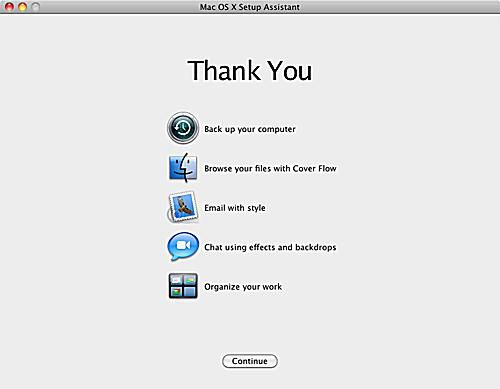
A Snow Leopard telepítése után a Mac átesik az első újraindításon, majd egy bejelentkezési képernyőre vagy közvetlenül az asztalra kerül. Miután eléri az asztalt, rövid várakozást kell várni, amikor a Snow Leopard végrehajt néhány háttérfeladatot, majd elindítja a Max OS X Setup Assistant alkalmazást.
Beállítási asszisztens
A Max OS X Setup Assistant megjeleníti az üdvözlő képernyőt, és lejátszik egy kis zenét. Amint az üdvözlő animáció véget ért, a Telepítési asszisztensnek valójában nincs mit tennie, mert frissített az OS X korábbi verziójáról, és nincs több beállítanivaló. Kattintson a Folytatni gombot, és kezdje el felfedezni a Snow Leopard új telepítését.
